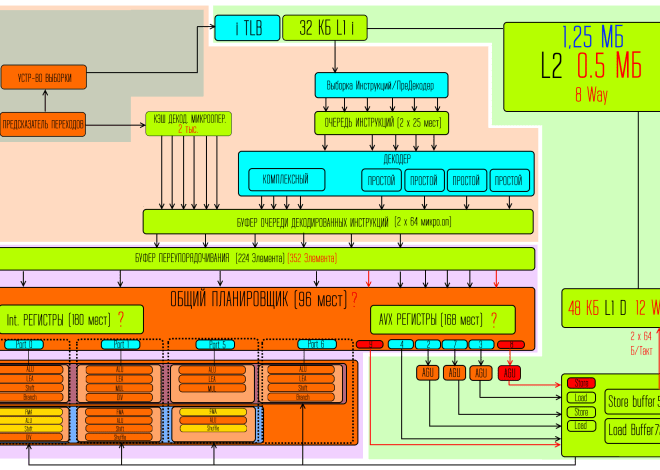Активация и настройка высокопроизводительного процессора на NVIDIA для максимальной производительности
Вот статья, сгенерированная в соответствии с вашими требованиями:
Включение высокопроизводительного процессора на видеокартах NVIDIA может значительно улучшить производительность в требовательных приложениях и играх. Однако, не все пользователи знают, как правильно настроить параметры, чтобы получить максимальную отдачу от своего оборудования. В этой статье мы рассмотрим различные способы активации и настройки высокопроизводительного процессора на NVIDIA, чтобы вы могли наслаждаться более плавной и отзывчивой работой. Важно понимать, что правильная настройка высокопроизводительного процессора не только увеличивает FPS в играх, но и может положительно сказаться на скорости рендеринга видео и других ресурсоемких задачах.
Определение используемого графического процессора
Прежде чем приступить к настройке, убедитесь, что система правильно определяет вашу видеокарту NVIDIA. Это можно сделать через панель управления NVIDIA или через диспетчер устройств Windows.
Проверка в панели управления NVIDIA
- Кликните правой кнопкой мыши на рабочем столе.
- Выберите «Панель управления NVIDIA».
- В левой панели перейдите в раздел «Параметры 3D».
- Убедитесь, что ваша видеокарта NVIDIA отображается в списке.
Проверка в диспетчере устройств Windows
- Нажмите Win + X и выберите «Диспетчер устройств».
- Разверните раздел «Видеоадаптеры».
- Убедитесь, что ваша видеокарта NVIDIA отображается в списке. Если вместо названия видеокарты вы видите «Стандартный VGA-адаптер», это означает, что драйверы не установлены.
Настройка электропитания для максимальной производительности
Часто, для экономии энергии, система может ограничивать производительность видеокарты. Чтобы этого избежать, необходимо настроить параметры электропитания.
Перейдите в «Панель управления», затем в «Электропитание». Выберите план «Высокая производительность». Если такого плана нет, создайте его, выбрав «Создание плана электропитания» и указав «Высокая производительность». Это гарантирует, что система не будет ограничивать частоты высокопроизводительного процессора.
Настройка параметров 3D в панели управления NVIDIA
Самые важные настройки производятся в панели управления NVIDIA. Здесь можно указать, какое приложение должно использовать дискретную видеокарту.
- Глобальные настройки: Задают параметры для всех приложений. Рекомендуется установить «Режим управления электропитанием» в «Максимальная производительность».
- Программные настройки: Позволяют настроить параметры для конкретного приложения. Выберите приложение из списка или добавьте его вручную, если его нет в списке. Установите «Предпочтительный графический процессор» на «Высокопроизводительный процессор NVIDIA».
Сравнительная таблица настроек
| Настройка | Описание | Рекомендуемое значение |
|---|---|---|
| Режим управления электропитанием | Определяет, как видеокарта управляет электропитанием | Максимальная производительность |
| Анизотропная фильтрация | Улучшает четкость текстур под углом | По вкусу (4x-16x) |
| Вертикальный синхроимпульс (VSync) | Синхронизирует частоту кадров с частотой обновления монитора | Выкл. (если нет разрывов изображения) |
Итак, мы настроили электропитание и параметры 3D, но достаточно ли этого? А что насчет драйверов? Обновлены ли они до последней версии? Устаревшие драйверы могут быть причиной низкой производительности и нестабильной работы. Не стоит ли нам проверить наличие обновлений на сайте NVIDIA или через GeForce Experience? Может быть, стоит также рассмотреть возможность разгона видеокарты для получения еще большей производительности, но безопасно ли это для нашего оборудования? И не забываем ли мы о температуре видеокарты во время интенсивной работы? Не перегревается ли она, что может привести к снижению производительности или даже повреждению?
А что если проблема не в видеокарте, а в других компонентах компьютера? Достаточно ли оперативной памяти для запуска требовательных приложений? Не является ли процессор узким местом в системе? Не пора ли нам проверить его загрузку во время игры или рендеринга видео? И не забыли ли мы про оптимизацию самой игры или приложения? Все ли настройки выставлены на оптимальные значения для нашей видеокарты? И, наконец, не является ли наша операционная система устаревшей и требующей переустановки для обеспечения наилучшей совместимости и производительности с высокопроизводительным процессором?